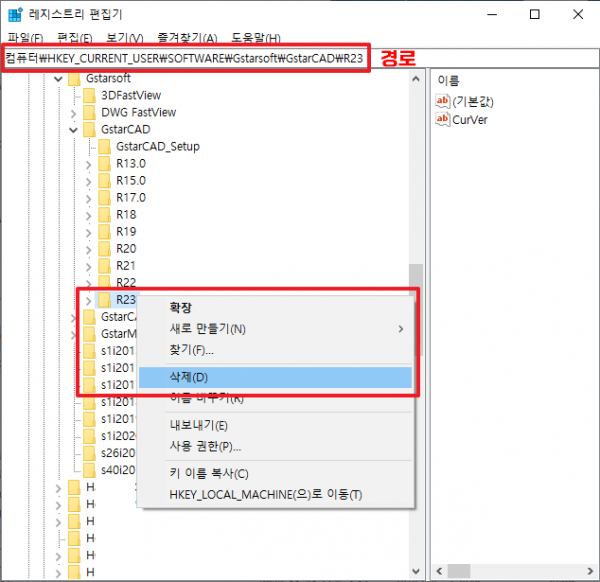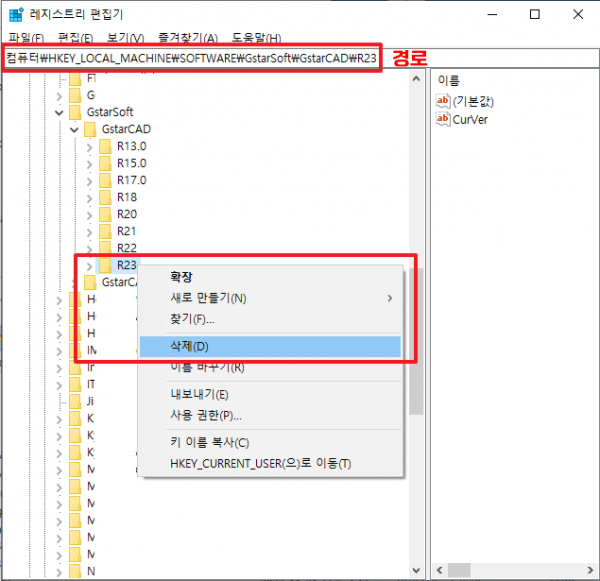GstarCAD 레지스트리 삭제 방법(사용자 환경설정 초기화)
페이지 정보
작성자 운영자 조회 9,945회 작성일 20-09-22 09:22본문
※ 레지스트리 삭제 시 반드시 GstarCAD(혹은 Gstarsoft)관련 내용만 삭제하셔야 합니다.
타 프로그램 삭제 시 윈도우 환경에 영향을 줄 수 있으므로 주의 바랍니다.
※ 레지스트리 삭제 시 사용자 환경(옵션 설정, 툴바 위치, 응용프로그램 로드 등)이 초기화됩니다.
만약 백업이 필요하시다면 아래 링크를 참고하여 환경설정 백업 및 복구하실 수 있습니다.
단, 로드하신 리습 및 응용프로그램은 모두 해제됩니다.
☞ https://blog.naver.com/mdsol/221574425698
명령어 파일만 백업하시는 경우는 아래 링크를 참고해주십시오.
☞ https://blog.naver.com/mdsol/222412612628
1) 키보드에서 Win 키+R 키를 누르거나 '실행'을 검색하여 실행 창을 연 후 REGEDIT를 입력하여 확인을 누릅니다.
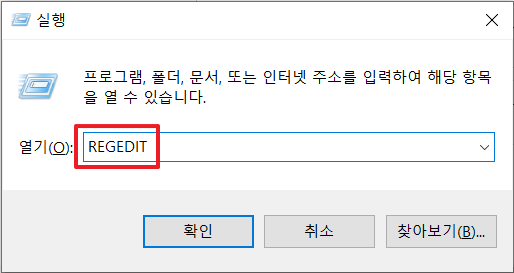
2) 레지스트리 편집기가 실행되면 아래 경로를 참고하여 문제의 GstarCAD버전을 삭제합니다.
컴퓨터\HKEY_CURRENT_USER\SOFTWARE\Gstarsoft\GstarCAD\R<릴리즈 번호>
(※PC에 한 버전만 설치된 경우, Gstarsoft 폴더를 삭제하셔도 됩니다.)
3) 2번 절차와 같이 경로를 참고하여 문제의 GstarCAD버전을 삭제합니다.
컴퓨터\HKEY_LOCAL_MACHINE\SOFTWARE\GstarSoft\GstarCAD\R<릴리즈 번호>
※HKEY_LOCAL_MACHINE에는 Gstarsoft 항목이 없을 수도 있습니다.
관련하여 문의사항이 있으시면 (주)모두솔루션 기술지원팀으로 연락주시기 바랍니다.
Tel : 기술문의 1566-1605, 제품문의 02-857-0974 / Mail : support@modoosol.com
감사합니다.